Probar la versión beta de iOS 26 es emocionante, ya que te permite acceder a nuevas funciones antes que nadie. Sin embargo, el software beta puede causar problemas, y uno de los más comunes (y molestos) es que se calienta mi iPhone iOS 26. Si tu iPhone se siente inusualmente caliente, la batería se agota rápidamente o el rendimiento disminuye, no estás solo.
El problema de que se calienta mi iPhone iOS 26 beta puede ocurrir por varias razones. La buena noticia es que, en la mayoría de los casos, puedes solucionarlo con pasos simples. Este artículo te guiará a través de formas sencillas y efectivas para resolver el sobrecalentamiento de la beta de iOS 26.
- Parte 1: ¿Por qué se calienta mi iPhone iOS 26 tras la última actualización?
- Parte 2: ¿Cómo solucionar que se calienta mi iPhone iOS 26 beta tras la actualización? - Soluciones comunes
- Parte 3: ¿Cómo solucionar que se calienta mi iPhone iOS 26 beta tras la actualización? - Problemas específicos y soluciones
- Parte 4: Consejos adicionales para prevenir que se calienta mi iPhone iOS 26 beta
- Solución definitiva Un clic para solucionar que se calienta mi iPhone iOS 26 beta tras la actualización [Ahorro de tiempo y costos]
- Parte 6: Preguntas frecuentes sobre cómo solucionar que se calienta mi iPhone iOS 26 beta tras la actualización
Parte 1. ¿Por qué se calienta mi iPhone iOS 26 tras la última actualización?
Muchos usuarios notan que se calienta mi iPhone iOS 26 después de instalar la beta de iOS 26. Esto ocurre por varias razones. Al actualizar, tu teléfono trabaja más de lo habitual para organizar archivos, actualizar aplicaciones y refrescar configuraciones, lo que puede generar calor.
A veces, errores en el software o aplicaciones que aún no están optimizadas para iOS 26 pueden hacer que tu iPhone consuma más energía y se caliente. Usar aplicaciones pesadas o juegos justo después de la actualización también puede aumentar la temperatura.
A continuación, algunas razones comunes detrás del problema de que se calienta mi iPhone iOS 26:
- Errores de software: Código nuevo o no probado puede hacer que el teléfono trabaje en exceso.
- Actividad en segundo plano: Las actualizaciones desencadenan procesos como sincronización, organización de archivos o actualización de aplicaciones.
- Problemas de compatibilidad de aplicaciones: Las aplicaciones no optimizadas para la beta de iOS 26 pueden fallar y estresar el sistema.
- Uso intensivo: Jugar o usar aplicaciones exigentes justo después de la actualización puede sobrecalentar el procesador.
- Mala ventilación: Usar el teléfono en un lugar cálido o con una funda que atrapa el calor empeora el problema.
- Batería vieja o problemas de hardware: Componentes antiguos no manejan bien el estrés de las nuevas actualizaciones.
- Cargadores no oficiales: Usar cargadores de baja calidad o no aprobados puede aumentar el calor durante la carga.
- Luz solar directa o entornos cálidos: El calor externo puede sumarse a la temperatura interna.
Parte 2. ¿Cómo solucionar que se calienta mi iPhone iOS 26 beta tras la actualización? - Soluciones comunes
Si tu iPhone se calienta tras actualizar a la beta de iOS 26, es probable que el sistema o las aplicaciones estén trabajando más de lo normal. Afortunadamente, esto se puede solucionar fácilmente. Aquí tienes cuatro formas eficientes para enfriar tu iPhone y mejorar su rendimiento.
1. Reiniciar y forzar reinicio para solucionar que se calienta mi iPhone iOS 26
Reiniciar tu iPhone puede eliminar rápidamente fallos menores o procesos bloqueados que causan el sobrecalentamiento. Si un reinicio simple no funciona, un reinicio forzado puede resolver problemas más profundos que generan calor.
Pasos para reiniciar:
- Mantén presionado el botón lateral hasta que aparezca la pantalla de “deslizar para apagar”.
- Desliza el control deslizante para apagar el iPhone.
- Espera unos 30 segundos antes de mantener presionado el botón lateral nuevamente hasta que aparezca el logotipo de Apple.
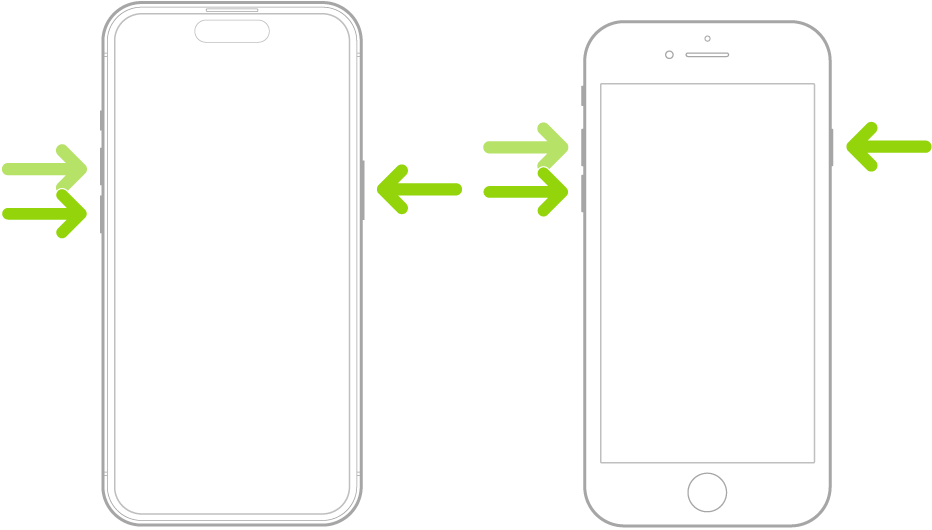
2. Verificar aplicaciones en segundo plano para evitar que se calienta mi iPhone iOS 26
Las aplicaciones que se ejecutan en segundo plano pueden agotar los recursos de tu iPhone y causar sobrecalentamiento, especialmente tras una actualización. Gestionar estas aplicaciones cerrando las innecesarias y controlando la actividad en segundo plano reduce la carga en el procesador.
Pasos para cerrar aplicaciones en segundo plano:
- Desliza hacia arriba desde la parte inferior (o haz doble clic en el botón de inicio) para abrir el selector de aplicaciones.
- Desliza a izquierda o derecha para encontrar aplicaciones en segundo plano.
- Desliza cada aplicación hacia arriba para cerrarla completamente.
Pasos para desactivar la actualización de aplicaciones en segundo plano:
- Abre Ajustes.
- Toca General > Actualización en segundo plano.
- Puedes seleccionar “Desactivado” para todas o elegir las aplicaciones que deseas permitir.
3. Restablecer y restaurar para corregir que se calienta mi iPhone iOS 26
Si tu iPhone sigue calentándose, puede haber una corrupción en el software. Restablecer las configuraciones o restaurar el dispositivo por completo puede eliminar configuraciones problemáticas o fallos, ofreciendo un nuevo comienzo para solucionar el sobrecalentamiento.
Pasos para restablecer todas las configuraciones:
- Abre Ajustes.
- Ve a General > Transferir o Restablecer iPhone > Restablecer > Restablecer todas las configuraciones.
- Ingresa tu código y confirma. Esto restablece configuraciones pero mantiene tus datos seguros.

Pasos para restaurar tu iPhone:
- Conecta tu iPhone a tu computadora y abre iTunes (o Finder en Mac).
- Selecciona tu dispositivo, luego haz clic en Restaurar iPhone.
- Sigue las instrucciones en pantalla.
- Tras restaurar, configura tu iPhone y restaura tu copia de seguridad desde iCloud o tu computadora.

4. Usar accesorios de enfriamiento para prevenir que se calienta mi iPhone iOS 26
A veces, las soluciones de software no son suficientes. El enfriamiento físico ayuda a gestionar mejor el calor, especialmente durante un uso intensivo o carga. Usar accesorios de enfriamiento o ajustar cómo usas tu iPhone en entornos cálidos puede prevenir el sobrecalentamiento.
Consejos para usar accesorios de enfriamiento:
- Evita usar tu iPhone bajo luz solar directa o en lugares cálidos.
- Retira fundas gruesas que atrapan el calor, especialmente durante la carga.
- Usa ventiladores de enfriamiento para teléfonos o soportes diseñados para aumentar el flujo de aire.
- Coloca tu iPhone en superficies frías y duras en lugar de materiales blandos como camas o sofás.
Parte 3. ¿Cómo solucionar que se calienta mi iPhone iOS 26 beta tras la actualización? - Problemas específicos y soluciones
1. Sobrecalentamiento relacionado con aplicaciones en iOS 26
A veces, una sola aplicación mal optimizada puede ser la razón por la que se calienta mi iPhone iOS 26. Las aplicaciones que consumen demasiado CPU pueden hacer que tu teléfono trabaje en exceso y se caliente. Identificar y eliminar estas aplicaciones puede mejorar inmediatamente la temperatura y el rendimiento del dispositivo.
- Abre la aplicación Ajustes y ve a Batería.
- Revisa la lista de aplicaciones que consumen más energía.
- Identifica aplicaciones desconocidas o de alto consumo con un uso excesivo de batería.
- Ve a Ajustes > General > Almacenamiento del iPhone, selecciona la aplicación problemática y toca Eliminar aplicación.
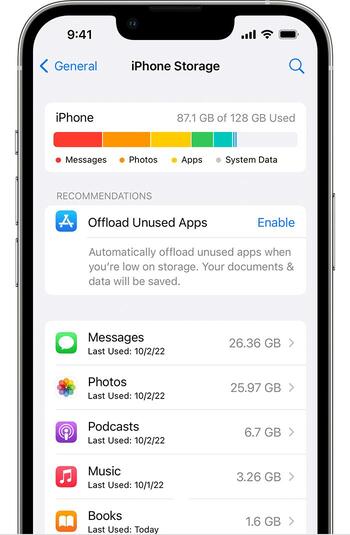
2. Hardware y reparaciones para evitar que se calienta mi iPhone iOS 26
La beta de iOS 26 puede revelar problemas de hardware existentes. Verifica si tu batería u otros componentes necesitan atención para detener el problema de sobrecalentamiento.
- Busca signos físicos como hinchazón, levantamiento de la pantalla o olores extraños.
- Retira cualquier funda y usa el teléfono por un tiempo para ver si el calentamiento disminuye.
- Evita usar cargadores no certificados o bases de carga inalámbrica.
- Abre Ajustes > Batería > Salud y Carga de la Batería, y revisa el rendimiento de la batería.
- Si la salud de la batería está por debajo del 80% o hay advertencias, visita una Apple Store o un centro de reparación autorizado para un reemplazo de batería o diagnóstico completo.

3. Software y actualizaciones para corregir que se calienta mi iPhone iOS 26
Los errores en la beta de iOS 26 pueden causar que los procesos en segundo plano se repitan o fallen, haciendo que el teléfono se caliente. Actualizar a la última versión beta o volver a una versión estable de iOS puede solucionar los problemas de sobrecalentamiento introducidos por la beta actual.
- Conecta tu iPhone a Wi-Fi y a una fuente de energía.
- Abre Ajustes > General > Actualización de Software.
- Si hay una nueva versión beta o parche disponible, toca Descargar e Instalar.
- Para volver a una versión anterior, haz una copia de seguridad, luego usa Finder (Mac) o iTunes (Windows) para restaurar tu iPhone con una versión estable de iOS.
- Tras actualizar o retroceder, monitorea el teléfono por síntomas de sobrecalentamiento y úsalo en modo de bajo consumo por un día o dos.
Parte 4. Consejos adicionales para prevenir que se calienta mi iPhone iOS 26 beta
1. Evitar la luz solar directa para prevenir que se calienta mi iPhone iOS 26
Usar tu teléfono al aire libre, especialmente bajo el sol, puede elevar rápidamente las temperaturas internas. Esta es una de las principales razones por las que se calienta mi iPhone iOS 26 beta. Mantén siempre tu dispositivo en la sombra o en un lugar fresco cuando estés afuera, especialmente en verano o durante sesiones largas de navegación.
- No uses tu iPhone bajo luz solar directa durante largos períodos (por ejemplo, al grabar o jugar).
- Guarda tu teléfono en una bolsa o en la sombra cuando estés al aire libre.
- Usa un soporte para salpicadero con parasol si estás conduciendo.
- Evita cargar tu teléfono en entornos cálidos como dentro de un coche.
2. Usar accesorios originales para evitar que se calienta mi iPhone iOS 26
Usar cargadores y cables baratos o no certificados puede provocar que se calienta mi iPhone iOS 26 beta. Los accesorios no originales pueden entregar energía inconsistente, dañando la batería o los circuitos internos. Siempre elige accesorios certificados por Apple (MFi) para una carga y uso más seguros.
- Compra solo cargadores, cables y baterías externas de marcas confiables o certificadas por Apple.
- Busca la insignia “Made for iPhone” (MFi) al comprar accesorios.
- Evita usar cables de carga dañados o desgastados.
- Para de cargar inmediatamente si tu teléfono se siente demasiado caliente.

Solución definitiva: Un clic para solucionar que se calienta mi iPhone iOS 26 beta tras la actualización [Ahorro de tiempo y costos]
Tras actualizar a la beta de iOS 26, Tenorshare ReiBoot puede ser la solución que necesitas si tu iPhone sigue calentándose. Esta poderosa herramienta puede reparar más de 150 problemas de iOS, incluyendo el sobrecalentamiento, el logo de Apple atascado, pantalla negra, y más.
Con solo un clic, puedes entrar o salir del Modo de Recuperación o realizar una Reparación Estándar para solucionar problemas del sistema sin perder datos. Es simple, seguro y te ahorra costosas reparaciones o reinicios que consumen tiempo. ReiBoot es tu solución ideal para mantener tu iPhone fresco, estable y funcionando como nuevo, incluso en la beta de iOS 26.
¿Por qué elegir Tenorshare ReiBoot?
- Repara problemas del sistema iOS como sobrecalentamiento, pantalla negra, logo de Apple atascado, y más.
- Modo de Reparación Estándar mantiene tus datos seguros, sin ninguna pérdida.
- Interfaz amigable para principiantes, no se requieren habilidades técnicas.
- Compatible con todos los iPhones y iPads, incluyendo la beta de iOS 26.
- Rápido y eficiente — ahorra tiempo y evita visitas al centro de reparación.
- Confiado por millones de usuarios de iOS en todo el mundo para reparaciones seguras del sistema.
Cómo usar Tenorshare ReiBoot para solucionar que se calienta mi iPhone iOS 26:
- Paso 1: Inicia ReiBoot en tu computadora
Descarga e instala Tenorshare ReiBoot en tu computadora. Abre el programa y conecta tu iPhone usando un cable USB.

- Paso 2: Haz clic en "Reparación Estándar"
Haz clic en "Reparación Estándar" cuando ReiBoot detecte tu dispositivo.

- Paso 3: Paquete de firmware
Descarga el último paquete de firmware cuando se te solicite. ReiBoot lo hará automáticamente después de que confirmes.

- Paso 4: Inicia la Reparación Estándar
Una vez que el firmware esté listo, haz clic en “Iniciar Reparación Estándar” para comenzar la reparación. Espera unos minutos para que se complete el proceso.

- Paso 5: ¡Felicidades!
Tu iPhone se reiniciará y volverá a una temperatura y rendimiento normales sin perder ningún dato.

Parte 6. Preguntas frecuentes sobre cómo solucionar que se calienta mi iPhone iOS 26 beta tras la actualización
1. ¿Puedo verificar la temperatura en mi iPhone iOS 26?
No, los iPhones no muestran la temperatura exacta. Pero si tu teléfono se siente caliente o muestra advertencias de rendimiento, puede ser debido a un problema de que se calienta mi iPhone iOS 26 beta o actividad en segundo plano.
2. ¿El iPhone 16 tiene problemas de sobrecalentamiento con iOS 26?
Sí, algunos usuarios han reportado problemas de calentamiento con la beta de iOS 26 en el iPhone 16, especialmente tras actualizaciones. Esto puede ocurrir por errores de software, uso intensivo o demasiadas aplicaciones ejecutándose.
3. ¿El iPhone 16 tiene un sistema de enfriamiento para iOS 26?
Los iPhones, incluido el iPhone 16, no tienen un ventilador de enfriamiento incorporado. Dependen de la optimización del software y enfriamiento pasivo. Por eso, el problema de que se calienta mi iPhone iOS 26 beta puede ser notable si ejecuta tareas intensivas en recursos.
Palabras finales: Solucionar que se calienta mi iPhone iOS 26
El sobrecalentamiento de la beta de iOS 26 puede ser frustrante, especialmente cuando tu iPhone parece demasiado caliente para manejarlo. Si soluciones simples como cerrar aplicaciones o reiniciar no funcionan, puede haber un problema del sistema. Aquí es donde entra Tenorshare ReiBoot.
Esta poderosa solución resuelve más de 150 problemas de iOS, incluidos los problemas de sobrecalentamiento, sin destruir ningún dato. Es segura, sencilla y te permite entrar y salir del Modo de Recuperación con un solo clic. ¡Prueba ReiBoot y enfría tu iPhone de manera sensata!

